Leysaðu Itunes Library.itl skráin er læst villu í iTunes
Leystu Apple iTunes villu sem segir að iTunes Library.itl skráin sé læst, á læstum diski, eða þú hefur ekki skrifheimild fyrir þessa skrá.
Viltu hafa örugga vafraupplifun og halda gögnunum þínum öruggum? Notaðu besta ókeypis vírusvörnina fyrir Windows 11.
Þar sem Windows er vinsælasta stýrikerfið í heiminum hefur alltaf verið skotmark vírusa, njósnaforrita, spilliforrita og annarra netöryggisógna.
Ef þú ert Windows 11 notandi notarðu mjög öruggt stýrikerfi. En það er alltaf möguleiki á að skrárnar þínar verði skemmdar eða óaðgengilegar vegna vírusárásar.
Svo þú verður að nota vírusvarnarforrit á Windows 11 tölvunni þinni til að vernda hana gegn utanaðkomandi ógnum.
Hér að neðan eru bestu ókeypis vírusvörnin fyrir Windows 11. Lestu áfram til að læra helstu eiginleika þessara ókeypis vírusvarnarlausna.
Besta ókeypis vírusvarnarforritið fyrir Windows 11
1. Windows Öryggi
Windows Security er allt-í-einn öryggisþjónusta frá Microsoft. Það kemur innbyggt með Windows 11 tölvunni þinni og Microsoft Defender er einn af íhlutum þess.
Það býður upp á alhliða vernd gegn vírusum, spilliforritum, njósnaforritum, auglýsingaforritum og mörgum fleiri.
Þetta forrit veitir vírus- og ógnavörn, eldvegg- og netvörn, reikningsvörn, öryggi tækisins og stjórnun forrita og vafra.
Þú getur farið í vírus- og ógnarvarnarhlutann og farið í skannavalkostina til að velja á milli Quick scan, Full scan, Custom scan, og Microsoft Defender offline scan.
Þú færð einnig möguleika á að leyfa uppgötvaðar ógnir og athuga verndarferilinn. Hér er hægt að stjórna stillingum fyrir lausnarhugbúnað, vírusa og ógnunarvörn.
Microsoft Security gerir þér einnig kleift að velja hverjir hafa aðgang að netinu þínu. Þú getur virkjað eða slökkt á Windows Defender eldveggjum fyrir einka-, léns- og almenningsnet með því að fara á eldvegg- og netverndarhlutann.
Þú getur líka valið hvort app geti átt samskipti í gegnum almenna eða einka eldvegginn. Þetta forrit leyfir þér einnig að hafa stjórn á forritunum þínum og vafranum.
Með því að nota mannorðsbundna verndareiginleikann geturðu fundið út um hugsanlega óæskileg forrit, vefsíður og skrár.
Einangruð vafra, hagnýtingarvernd, kjarnaeinangrun og öryggisferli eru aðrir auðkenndir eiginleikar Windows Security.
2. Bitdefender Antivirus
Bitdefender Antivirus er einn af bestu ókeypis vírusvörnunum fyrir Windows 11 sem verndar þig gegn öllum nýjustu ógnum á netinu og heldur tölvunni þinni hreinni og víruslausri.
Þessi hugbúnaður stöðvar ógnirnar sem eru í stöðugri þróun sem keyra í bakgrunni kerfisins. Þetta forrit er létt. Þess vegna eyðir það færri kerfisauðlindum.
Ólíkt mörgum ókeypis Windows 11 vírusvarnarforritum býður það upp á lifandi þjónustuver til að leysa vandamál tengd öryggisógnum þínum.
Fyrir utan venjulegt vírusvarnarefni og spilliforrit, verndar Bitdefender Antivirus þig gegn lausnarhugbúnaði, dulritunargjaldmiðli, núlldaga hetjudáð, spjótveiðum, tróverjum og rótarsettum.
Það heldur þér upplýstum um ógnirnar með mildum áminningum án þess að pirra þig. Þar að auki truflar forritið ekki önnur forrit á tölvunni þinni.
Það uppfærist meira að segja sjálfkrafa til að vernda þig gegn nýjustu ógnum og vírusum.
3. Avast Antivirus
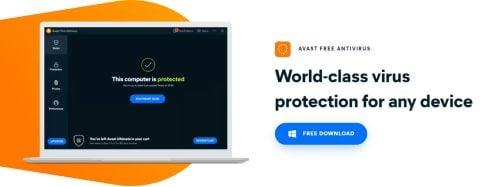
Besta ókeypis vírusvörnin fyrir Windows 11 Avast Antivirus.jpg
Sem Windows 11 notandi geturðu sameinast hundruðum milljóna manna sem nota Avast Antivirus fyrir heimsklassa vernd gegn vírusum og spilliforritum.
Þú getur líka notað það til að bæta friðhelgi þína og tryggja Wi-Fi netið þitt. Auðvelt er að setja upp hugbúnaðinn og þú getur notað hann áreynslulaust strax í upphafi.
Það státar af stærsta ógnargreiningarneti í greininni. Einnig tryggja eiginleikar eins og öryggi heimanets og vírusvörn sem byggir á vélnámi (ML) hámarkshraða fyrir tölvuna þína.
Avast ókeypis vírusvarnarefni býður upp á mörg lög af vírusvarnaröryggi - Smart Scan, CyberCapture, Behaviour Shield, File Shield, Rescue Disk og Quarantine.
Viðbótareiginleikar þessa ókeypis vírusvarnarhugbúnaðar eru meðal annars örugga vafra og vörn gegn lausnarhugbúnaði í tölvupósti og viðvaranir um gagnaleka.
4. AVG
AVG er öflugt ókeypis vírusvarnarefni fyrir Windows 11 sem verndar tölvuna þína á sama tíma og tryggir öryggi netlífsins þíns líka.
Með því að nota sex öflug verndarlög bjargar það tölvunni þinni frá vírusum, spilliforritum og njósnaforritum.
Vírusvörnin kemur einnig með tölvupóstsskjöld sem lokar sjálfkrafa á vefveiðartengla og skaðleg viðhengi sem gætu innihaldið vírusa.
Það hefur aðgang að stærsta vírusgagnagrunni í heimi og er uppfært í rauntíma. Þess vegna getur það einnig veitt þér núll-daga vernd.
Á meðan þú vafrar hindrar AVG þig í að lenda á vefsíðum sem innihalda spilliforrit og svindl.
Þú getur líka notað eldveggseiginleikann til að vernda heimanetið þitt gegn ógnum.
Það sem meira er, ef einhver hakkar tölvupóstlykilorðið þitt mun það láta þig vita samstundis.
Improvized and-ransomware tækni þess býður upp á auka vernd fyrir mikilvægustu skrárnar þínar. Einnig kemur vefmyndavélaverndareiginleikinn í veg fyrir óviðkomandi aðgang að vefmyndavélinni þinni.
5. Avira Free Antivirus fyrir Windows
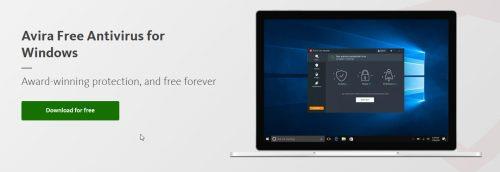
Besta ókeypis vírusvörnin fyrir Windows 11 Avira ókeypis vírusvörnin fyrir Windows
Avira er ein besta ókeypis vírusvarnarlausnin fyrir Windows 11 notendur. Það hjálpar þér einnig að loka fyrir njósna-, auglýsinga- og lausnarhugbúnað til að tryggja hámarksvernd.
Þetta forrit er létt, svo það hefur ekki áhrif á afköst tölvunnar eða hraða. Þar að auki færðu rauntíma uppfærslur og vernd.
Veiruvarnarskanni Avira finnur og hindrar vírusa, spilliforrit, lausnarhugbúnað, tróverji og fleira. Sjálfvirkt kerfi þess lærir stöðugt um nýjar og þróaðar ógnir til að vernda þig.
Hugbúnaðurinn getur einnig greint óþarfa forrit sem leynast inni í lögmætu forriti. Þú getur líka treyst því fyrir örugga vafra þar sem það lokar á skaðlegar vefsíður áður en hleðslu síðunnar er lokið.
Auk þess að koma í veg fyrir að illgjarn borðar og auglýsingar skjóti upp kollinum og hindrar þriðja aðila í að fylgjast með vafraferli þínum.
6. Immunet Antivirus
Ef þú vilt grunn vírusvörn fyrir Windows 11 tölvuna þína skaltu nota Immunet Antivirus . Fyrir aukið öryggi geturðu notað það með öðrum gjaldskyldum eða ókeypis vírusvarnarforritum.
Forritið veitir hraðvirka og rauntíma vernd á netinu gegn vírusum, ormum, keyloggers, vélmennum, tróverjum og njósnahugbúnaði.
Vírusvarnarhugbúnaðurinn býður upp á Quick Scan, On-Access Scan og On-Demand Scan fyrir netöryggi þitt. Það býður upp á eiginleika eins og sögu og skýrsluskráningu sem hjálpa þér með skjöl.
Það er líka auðvelt að hafa umsjón með skrám þínum með þessu tóli. Þú getur skannað stakar og þjappaðar skrár, útilokað skrár frá skönnun og sett sýktar skrár í sóttkví.
7. Malwarebytes
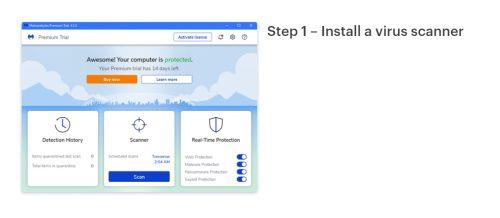
Besta ókeypis vírusvarnarforritið fyrir Windows 11 Malwarebytes
Malwarebytes er annar ókeypis vírusvarnarforrit fyrir Windows 11 sem verndar þig gegn vírusum.
Win 11 notendur geta auðveldlega halað niður ókeypis útgáfunni af þessum hugbúnaði og skannað tölvur sínar fyrir spilliforrit.
Þegar vírusarnir hafa fundist getur tólið fjarlægt þá og fært tölvuna þína aftur í hreint ástand.
Það er líka auðvelt að nota þennan vírusvarnarforrit. Eftir uppsetningu skaltu keyra forritið og smella á Skanna. Allar hótanir verða sýndar á lista.
Þú getur farið í gegnum það og valið hlutina sem þú vilt fjarlægja úr Windows 11 tölvunni þinni. Það sýnir þér einnig yfirlitsskýrslu um ógnunarskönnunina.
8. ZoneAlarm
Ertu að leita að ókeypis vírusvörn með öflugum eldvegg? Í því tilviki ætti ZoneAlarm að vera valkostur þinn.
Þessi hraðvirki og áreiðanlega hugbúnaður getur greint óaðfinnanlega vírusa, orma, njósnahugbúnað, tróverji, vélmenni og aðrar öryggisógnir og fjarlægt þær með góðum árangri.
Ef þú ert með þetta forrit uppsett á Windows 11 tölvunni þinni þarftu ekki að hafa áhyggjur af tölvuþrjótum á meðan þú vafrar á netinu.
Eldveggurinn verndar gögnin þín með því að gera tölvuna þína ósýnilega tölvuþrjótum. Tólið tekur aðeins nokkrar sekúndur að slökkva á skaðlegum forritum.
ZoneAlarm getur greint hvenær Wi-Fi netin þín eru í notkun og beitt eldveggsvörn fyrir hámarksöryggi.
9. Panda Free Antivirus

Besta ókeypis vírusvarnarforritið fyrir Windows 11 Panda ókeypis vírusvörn
Ef þú ert til í að finna besta ókeypis vírusvörnina fyrir Windows 11 til persónulegrar notkunar, þá er Panda kjörinn kostur.
Hvort sem þú vafrar á netinu sér til skemmtunar eða notar internetið í skrifstofu- eða skólavinnu, þetta vírusvarnarverkfæri getur boðið þér rauntíma vernd.
Þar að auki hefur það hámarks vírusgreiningartíðni án þess að hafa mikil áhrif á Windows 11 tækið þitt.
Hugbúnaðurinn er uppfærður í rauntíma til að vernda þig gegn núlldaga veikleikum, svo þú þarft ekki að uppfæra tólið handvirkt.
Þó að það veiti rauntíma vörn gegn vírusum geturðu jafnvel skipulagt skönnun með reglulegu millibili eða skannað það hvenær sem þú vilt.
Panda skannar einnig USB tækin þín þegar þú setur inn og kemur í veg fyrir sjálfvirka keyrslu spilliforrita.
10. TotalAV
TotalAV er ekki bara besta ókeypis vírusvörnin fyrir Windows 11; þetta er öryggissvíta sem verndar stafrænt líf þitt og athafnir.
Það er með háþróaða vél gegn spilliforritum sem getur bjargað þér gegn ýmsum gerðum spilliforrita.
Þessi hugbúnaður finnur einnig og fjarlægir njósnaforrit og verndar þannig gögnin þín. Það virkar einnig sem auglýsingahugbúnaðarhreinsiefni sem fjarlægir auglýsingar sem erfitt er að útrýma.
Hvort sem þú ert að keyra Windows 11 á borðtölvu, fartölvu eða spjaldtölvu, þá mun TotalAV virka með sömu skilvirkni.
Þú getur sett það upp fljótt án truflana. Þessi vírusvarnarhugbúnaður hamlar ekki afköstum tölvunnar meðan á leikjum og myndvinnslu stendur.
Niðurstaða
Vírusvarnarforrit er orðið ómissandi hluti fyrir Windows 11 PC öryggi. Þessi forrit vernda skrárnar þínar og tölvuna gegn alls kyns öryggisógnum, þar á meðal vírusum og spilliforritum.
Ef þú vilt ekki nota neina greidda vírusvörn, þá er ókeypis vírusvarnarefni fyrir Windows 11 fáanlegt á markaðnum.
Þú getur valið hvaða tól sem er af listanum okkar yfir bestu ókeypis vírusvarnarforritin fyrir Windows 11. Þar sem öll vírusvarnarforrit eru ókeypis geturðu prófað mörg þessara til að velja rétta.
Ertu með einhverjar aðrar tillögur? Segðu okkur í athugasemdunum. Einnig höfum við aðra færslu fyrir þig ef þú ert að leita að ókeypis vírusvörn fyrir Android .
Leystu Apple iTunes villu sem segir að iTunes Library.itl skráin sé læst, á læstum diski, eða þú hefur ekki skrifheimild fyrir þessa skrá.
Geturðu ekki fundið út hvernig á að endurtaka lag eða lagalista í Apple iTunes? Við gátum ekki heldur í fyrstu. Hér eru nokkrar nákvæmar leiðbeiningar um hvernig það er gert.
Hvernig á að búa til nútímalegar myndir með því að bæta við ávölum hornum í Paint.NET
Notaðirðu Delete for me á WhatsApp til að eyða skilaboðum frá öllum? Engar áhyggjur! Lestu þetta til að læra að afturkalla Eyða fyrir mig á WhatsApp.
Hvernig á að slökkva á pirrandi AVG tilkynningum sem birtast neðst í hægra horninu á skjánum.
Þegar þú ákveður ertu búinn með Instagram reikninginn þinn og vilt losna við hann. Hér er handbók sem mun hjálpa þér að eyða Instagram reikningnum þínum tímabundið eða varanlega.
Lærðu skref fyrir skref hvernig á að slökkva á smellanlegum tenglum í Notepad++ með þessari auðveldu og fljótlegu kennslu.
Losaðu þig við að þáttur birtist á Up Next á Apple TV+ til að halda uppáhaldsþáttunum þínum leyndu fyrir öðrum. Hér eru skrefin.
Uppgötvaðu hversu auðvelt það er að breyta prófílmyndinni fyrir Disney+ reikninginn þinn á tölvunni þinni og Android tæki.
Ertu að leita að Microsoft Teams valkostum fyrir áreynslulaus samskipti? Finndu bestu valkostina við Microsoft Teams fyrir þig árið 2023.




